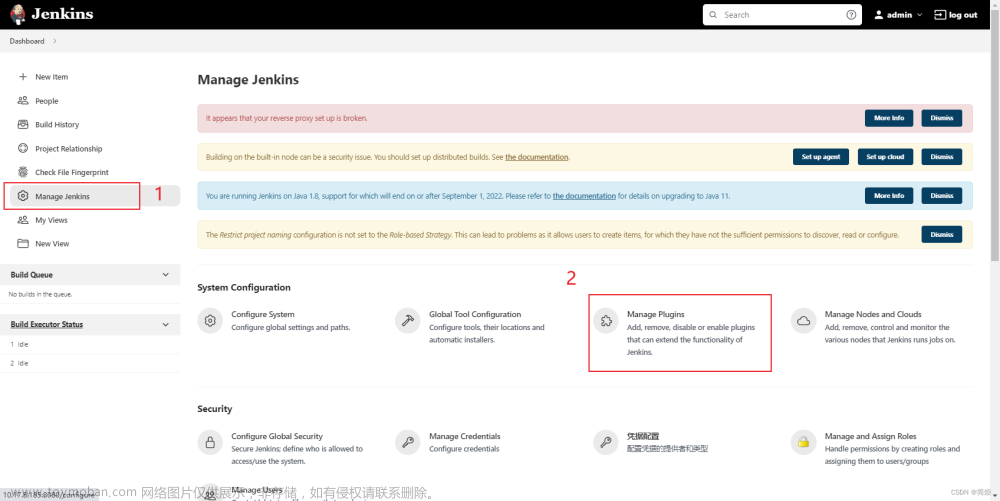疫情下,公司与家用电脑切换,导致代码更新接不上,最最最重要公司代码不能上传外网,因此内网 Git Server部署这稿子。
Server部署主要安装【Java、Git、TortoiseGit、Gitblit】前三为傻瓜安装,重点为Gitblit配置修改及部署; 如【Java、Git、TortoiseGit】有问题可自行度娘;

Gitblit下载后
第一步:解压放到任一目录下【笔者解压至E:\pro\gitblit-1.9.3】

第二步:了解配置路径:E:\pro\gitblit-1.9.3\data
【gitblit.properties】文件,指默认配置文件为{defaults.properties},这里不需要修改;
#
# GITBLIT.PROPERTIES
#
# Define your custom settings in this file and/or include settings defined in
# other properties files.
#
# Include Gitblit's 'defaults.properties' within your configuration.
#
# NOTE: Gitblit will not automatically reload "included" properties. Gitblit
# only watches the 'gitblit.properties' file for modifications.
#
# Paths may be relative to the ${baseFolder} or they may be absolute.
#
# COMMA-DELIMITED
# SINCE 1.7.0
include = defaults.properties
#
# Define your overrides or custom settings below
#修改【defaults.properties】
2.1、设置资料库路径,注意这里的分隔符要用/,不能用\,不然会识别不了,把新的版本库创建在默认的gitblit安装目录下的projectGit目录里
git.repositoriesFolder=E:/Git_version/webProject
2.2、设置http协议的端口号【8888被charles抓包工具占用,这里只能修改为8088】
server.httpPort=8088
2.3、设置https协议的端口号
server.httpsPort=8443(缺省值)
2.4、设置服务器的IP地址。这里就设定你的服务器IP。注意:这里的IP是你服务器的内网地址,非公网地址。[也可以留空]
server.httpBindInterface= 192.168.24.74
2.5、设置server.httpsBindInterface为localhost
server.httpsBindInterface= localhost
2.6、注意server.shutdownPort ,其默认值为 8081,是否被占用,如果占用请修改。
server.shutdownPort = 8081
2.7、.保存,关闭文件
第三步,执行路径E:\pro\gitblit-1.9.3
执行【gitblit.cmd】,成功是这样子的

第四步,浏览访问配置的IP及端口号【http://192.168.24.74:8088/】
默认账号为admin,密码:admin
 文章来源:https://www.toymoban.com/news/detail-503161.html
文章来源:https://www.toymoban.com/news/detail-503161.html
另外,上面是执行gitblit.cmd 这个文件,电脑关闭或关闭这个窗口,server就是停止,所以度娘也有修改注册的方法,让电脑启用的时候自动运行;文章来源地址https://www.toymoban.com/news/detail-503161.html
到了这里,关于内网Windows GitBlit Server部署的文章就介绍完了。如果您还想了解更多内容,请在右上角搜索TOY模板网以前的文章或继续浏览下面的相关文章,希望大家以后多多支持TOY模板网!